Mainos
Windows 10 on ominaisuuksilla varustettu käyttöjärjestelmä. Sinulla on koko joukko asetuksia ja työkaluja hallitaksesi kaikkea päivityksistä tilavuuteen ja kaikkea niiden välillä.
Itse asiassa Windows 10 on Microsoftin käyttöjärjestelmän kaikkein monimutkaisin versio. Onneksi voit käyttää kaikkia ominaisuuksia asetusnäytön kautta. Katsotaanpa mitä asetukset löydät, mistä ja kuinka ne voivat auttaa sinua hallitsemaan Windows 10: tä.
Asetusten ja ohjauspaneelin käyttö

Windowsin käsitteleminen tarkoittaa pääsyä Asetukset-näyttöön, johon pääset useilla tavoilla.
- Napsauta työpöytätilassa alkaa, ja valikon vasemmassa alakulmassa näkyy Asetukset.
- Jos sinä suosit pikanäppäimet Navigointi Windowsissa pikanäppäimillä yksinSaatat tietää paljon pikanäppäimiä, mutta tiesitkö, että pääset Windowsin ympärille ilman hiirtä? Tässä on miten. Lue lisää , Windows-näppäin + I avaa Asetukset.
- Jos satut olemaan Windows Explorerissa, valitse Tämä tietokone / tietokone ja huomaat sen asetukset näkyy nauhavalikossa.
- Napauta tablettitilassa hampurilainen-kuvaketta laajentaaksesi vasemmanpuoleista valikkoa, niin löydät asetukset vasemmassa alakulmassa.
- Kummassakin tilassa voit avata Toimintakeskuksen (napsauttamalla kuvaketta tai pyyhkäisemällä oikealta) ja napauttaa Kaikki asetukset.
Kun tiedät mistä Windows 10 -asetukset löytyvät, voit tehdä parannuksia ja mukautuksia käyttöjärjestelmän käytön parantamiseksi.
Hallitse Windows 10 -järjestelmääsi
Windows 10: n hallinta tarkoittaa tietämistä mistä löytää asetukset, jotka suoraan käyttävät laitteistoasi. järjestelmä -valikossa on työkaluja Näyttö, varastointi, Ääni kortti ja Akku (tarvittaessa). Käytettävissä ovat vaihtoehdot tarkistaa resoluutiota, vapauttaa tallennustilaa, säätää äänenvoimakkuutta ja äänilaitetta sekä hallita akun säästäjää. Voit myös säätää kuvakeruuduja toimintakeskuksessa täältä.

Kun asennat Windows 10: n, muista määrittää alue- ja kieliasetukset. Jos et ole, voit säätää niitä Windows 10 -asetusnäytössä.
vuonna Aika ja kieli -ruudulta löydät Treffiaikasekä alue ja kieli. Näiden asetusten oikea asettaminen parantaa ilmoitusten ajantasaisuutta. Se saattaa myös auttaa ratkaisemaan VPN-ohjelmistojen ongelmia.
Hallitse laitteita ja puhelimia
Kun liität muut laitteet Windows 10: ään, niitä voidaan hallita Laitteet ja Puhelin näytöt.
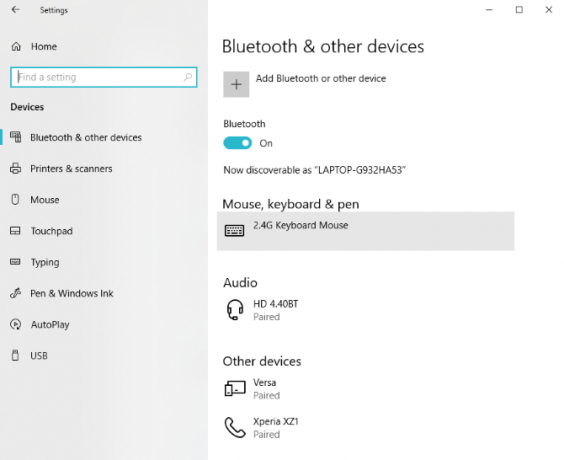
Bluetooth-laitteet, langattomat näytöt, tulostimet ja Xbox-ohjaimet voidaan kytkeä Windows 10: ään Xbox One -ohjaimen asentaminen Windows 10: lläMicrosoft on tehnyt erittäin helpoksi Xbox-ohjaimen käytön Windows 10: ssä. Näytämme kuinka yhdistää se USB: n kautta tai langattomasti. Lue lisää Laitteet-valikon avulla. Täältä löydät myös kannettavan tietokoneen kosketuslevyjen asetukset, syöttö kynän kautta, kirjoittaminen, hiiri ja jopa Automaattinen toisto asetukset. Tämän avulla voit määrittää toiminnon, kun laite on kytketty.
Esimerkiksi puhelimen yhdistäminen voi tuoda kuvia laitteesta automaattisesti OneDrive-pilvitallennustiliisi.
Puhelimilla on tarkemmat Asetukset-valikon vaihtoehdot. Windows 10 tukee Android-laitteita ja iPhoneita. Käytä Lisää puhelin painike alla Asetukset> Puhelin hallita tietokoneesi ja Androidin tai iPhonen välistä suhdetta.
Windows 10 on sinusta
Windows 10: n mukauttamisvaihtoehtoja on lukemattomia, ja niiden luomisen ja hallinnan asetukset ovat tilit (sähköpostille ja sovelluksille sekä käyttöjärjestelmälle) sekä Windows 10 -teemat.

personointi näytön ominaisuudet -työkalut, joilla voidaan muuttaa taustaa, säätää teemavärejä, muuttaa lukitusnäyttökuvaa, asettaa uusi teema (tai luoda oma), hallita fontteja ja mukauttaa Käynnistä-valikko ja Windows-tehtäväpalkki.
Yritätkö lukea tekstiä normaalista näytöstä? Onko sinulla näkö-, kuulo- tai muita esteettömyyttä koskevia vaatimuksia? Windows 10 sisältää kattava Helppokäyttöisyys -valikko, joka tarjoaa asetukset visuaalisille, kuvateksteille ja äänihälytyksille.
Windows 10: ssä on sisäänrakennettu puheentunnistus / puhetyyppipalvelu. Täältä voit myös määrittää, kuinka Windows 10 toimii tablettitietokoneessa.
Lopuksi, Cortana on teidän takananne ja soitat palvella kaikkiin tarpeisiisi, samalla kun se rakentaa profiilin kiinnostuksistasi ja tapaamisista. Cortanan mukauttamisvaihtoehtoja on saatavana herätyslauseen vaihtamisesta (“Hey Cortana”) käyttöoikeuden määrittämiseen lukitusnäyttöön ja kalenterin, sähköpostin ja muiden viestien käyttöoikeuden myöntämiseen.
Sovellukset ja pelaaminen Windows 10: ssä
Windows 10: n kanssa, joka sopii työskentelytapaasi, on aika asentaa sovelluksia ja ehkä jopa pelejä. Jotkut valmistajat esiasentavat pelejä Windows 10: ään.

Sovellusten asetusnäyttö antaa sinun hallita sovelluksiasi, aluksi Sovellukset ja ominaisuus näytölle luettelossa olevat sovellukset, jotka ovat käytettävissä poistamiseen. Oletussovellukset voidaan myös muuttaa samoin kuin ne, jotka voidaan käynnistää napsauttamalla URL-osoitetta. (Esimerkiksi Microsoft Maps -työkalun käynnistämät kartta-URL-osoitteet.)
Windows 10 on ensimmäinen Windows-versio, joka on todella pelattu. Sellaisena siinä on Peliasetukset-näyttö, jossa voit määrittää pelipalkin ja asettaa pikakuvakkeita pelisessioiden tallentamiseen ja lähettämiseen.
Jos tietokoneesi on yhteensopiva pelitilan kanssa, tämä otetaan oletuksena käyttöön. Pelitila optimoi pelit muihin avoimiin sovelluksiin ja käynnissä oleviin palveluihin verrattuna.
Päivitykset, tietoturva ja tietosuoja Windows 10: ssä
Yksi kotitietokoneen käytön tärkeimmistä näkökohdista on tietoturvan ja yksityisyyden hallinta. Windows 10: llä on tässä suhteessa enemmän vaihtoehtoja kuin millään edeltäjään.

Useimpiin välittömiin tietoturvaongelmiin voidaan puuttua vaihtamalla salasanasi. Löydät tämän vaihtoehdon Tilit> Kirjaudu sisään. Pidä Windows 10 aina ajan tasalla parhaan tietoturvan varmistamiseksi. Microsoft tarjoaa merkittäviä päivityksiä Windows 10 -käyttöjärjestelmään kahdesti vuodessa, keväällä ja syksyllä. Sieltä löydät lataus- ja asennusasetukset Päivitys ja suojaus> Windows Update.
Päivitysten asentaminen voi viedä aikaa, joten käytä Aikataulu uudelleen mahdollisuus määrittää asennuksen päivämäärä ja aika.
Varmuuskopioida ja Elpyminen Järjestelmäasetukset löytyvät myös Päivitys ja tietoturva, samoin kuin Windows Defenderin asetukset. Windows 10-tietoturvaohjelmisto suojaa tilisi käyttöoikeustiedot, hallitsee tietokoneesi verkkoyhteyttä ja suojaa tietokonetta haittaohjelmilta.
Löydät myös työkaluja sisäänrakennetulle suojaukselle (kuten sormenjälkitunnistimet), järjestelmän yleiseen terveyteen ja lapsilukkoon. Napsauta tai napauta Avaa Windows Defenderin tietoturvakeskus että Päivitys ja suojaus> Windowsin suojaus näytön avulla.

Sekä käyttöjärjestelmä että asennetut sovellukset vaativat sinusta ja tietokoneestasi tietoja, joihin he tarvitsevat luvan. yksityisyys näyttö käsittelee tätä ja kattaa Windows 10: lle ominaiset käyttöoikeudet. Esimerkki on se, että Windows voi kerätä toimintasi ja lähettää tiedot Microsoftille.
Esimerkiksi Windows 10 -tietokoneessa tai kannettavassa tietokoneessa on todennäköisesti kamera kytkettynä tai sisäänrakennettu. Sisään Tietosuoja> Kamera, voit määrittää, mitkä sovellukset voivat käyttää kameraa. Samanlainen käyttöoikeus voidaan myöntää tai evätä tietokoneesi sijainnista, mikrofonista, yhteystiedoista, kalenterista, jopa puheluhistoriasta tai mediakirjastoista.
Hallitse kaikkea Windows 10: llä!
Viime kädessä Windows 10 on tehokkain käytettävissä oleva käyttöjärjestelmä. Useimmat Windows 10 -ominaisuudet pystyvät toimimaan tuhansissa erilaisissa tietokoneissa ja kannettavissa tietokoneissa, riippumatta tietokoneen laitteisto-eritelmistä.
Tietenkin, muita käyttöjärjestelmiä on saatavana, mutta kumpi valitset, se kannattaa ymmärtää tietokoneesi sisälle ja ulos Äärimmäinen opas tietokoneellesi: kaikki mitä halusi tietää - ja enemmänVaikka tietokoneesi tekniset tiedot muuttuvat, sen toiminta pysyy samana. Tässä oppaassa aiomme kuvata tarkalleen, mitä kukin komponentti tekee, miksi se tekee sen ja miksi se on tärkeää. Lue lisää .
Christian Cawley on varatoimittaja turvallisuuteen, Linuxiin, itsehoitoon, ohjelmointiin ja teknisiin selityksiin. Hän tuottaa myös The Really Useful Podcastin ja hänellä on laaja kokemus työpöydän ja ohjelmistojen tuesta. Linux Format -lehden avustaja Christian on Vadelma Pi-tinkerer, Lego-rakastaja ja retro-fani.